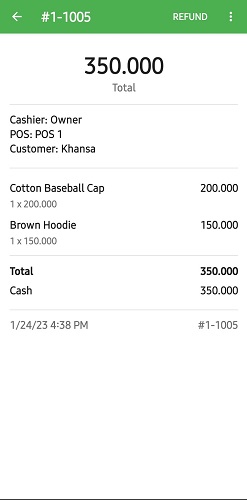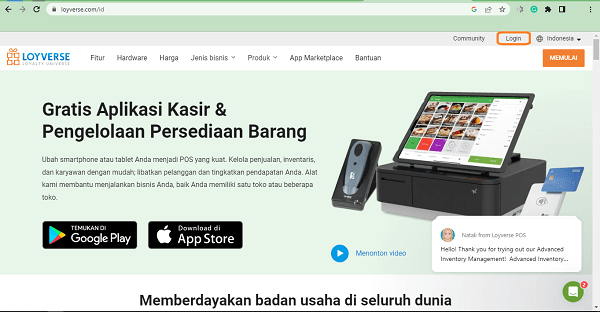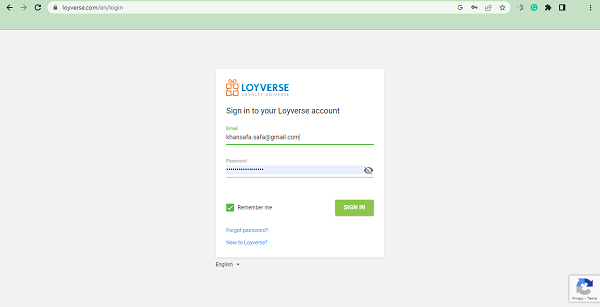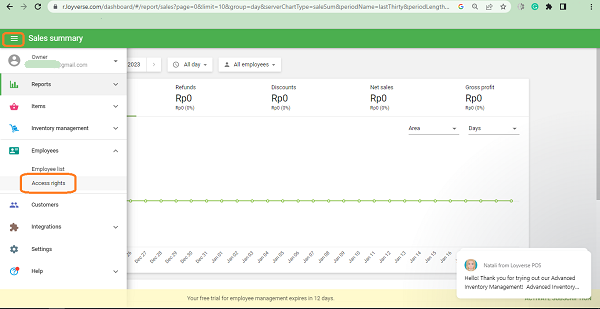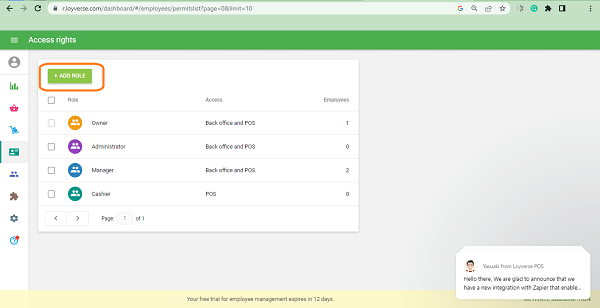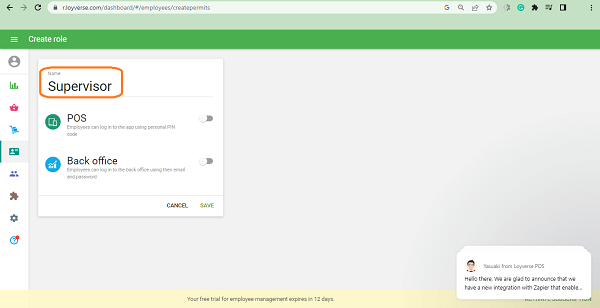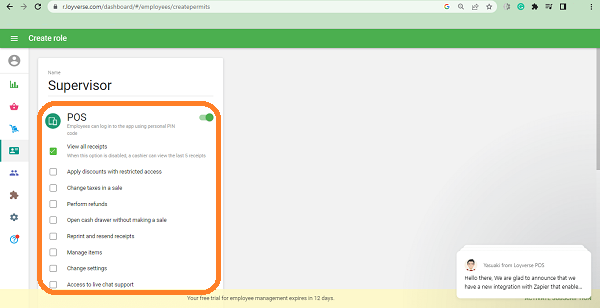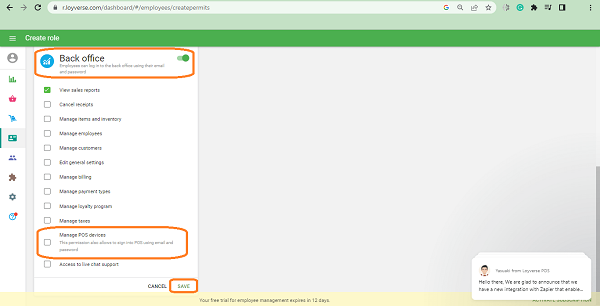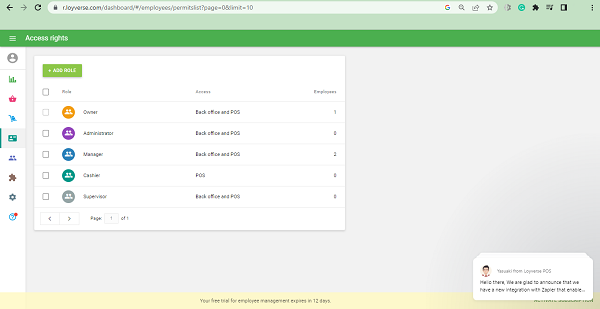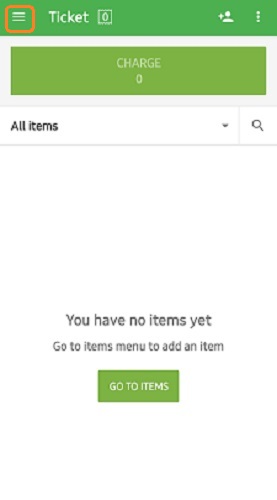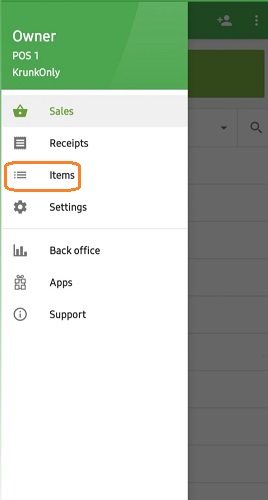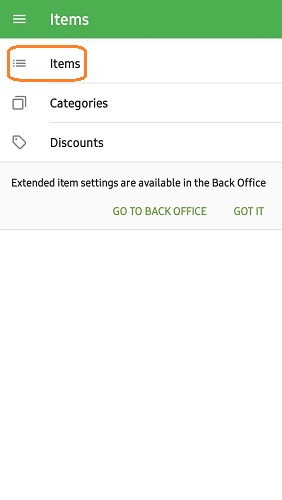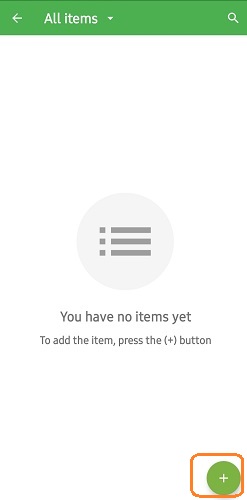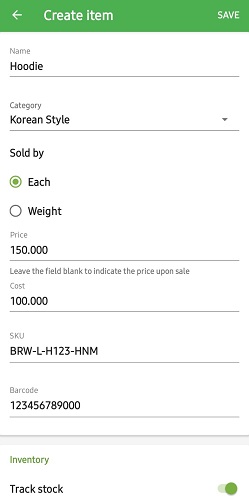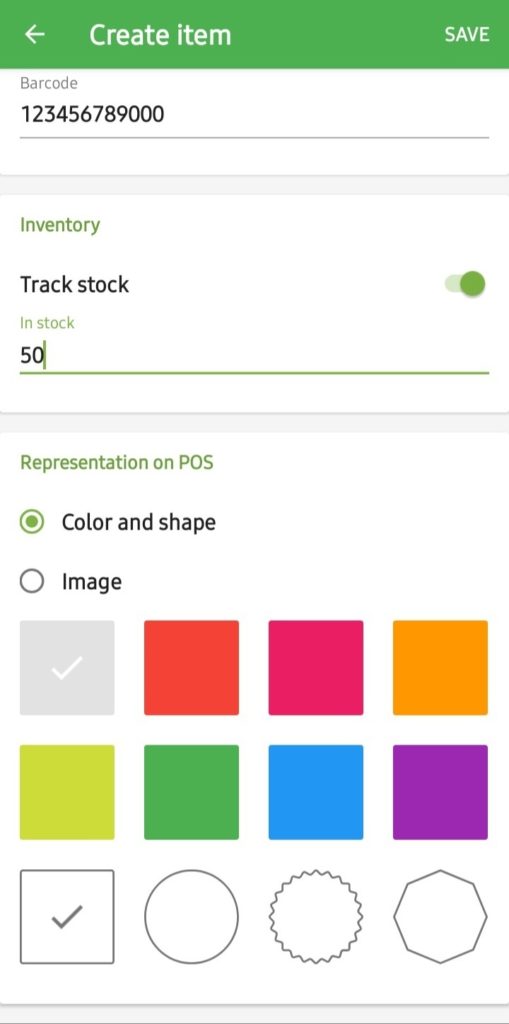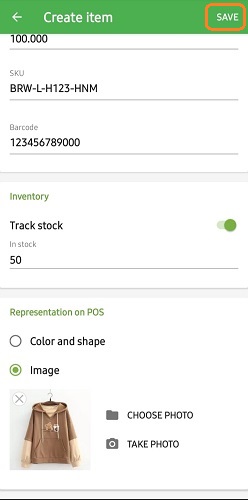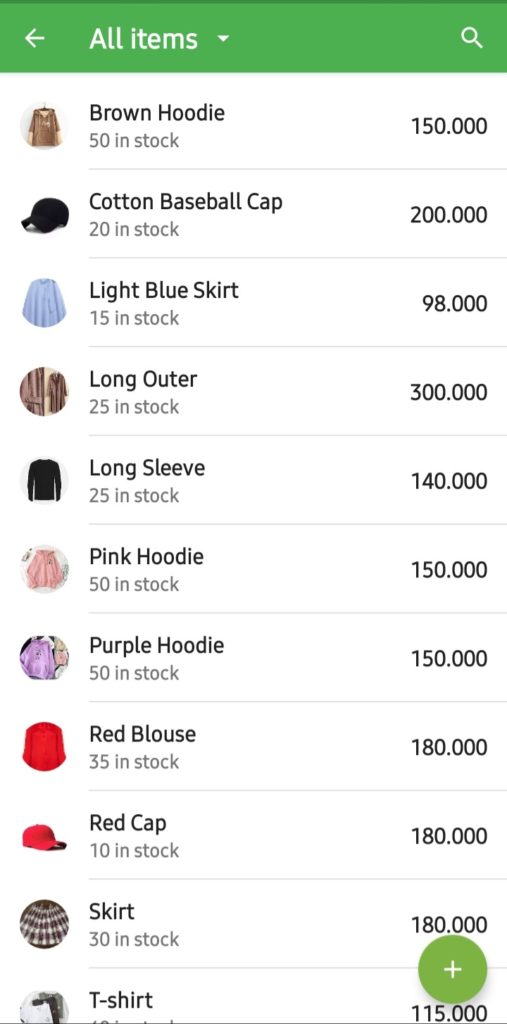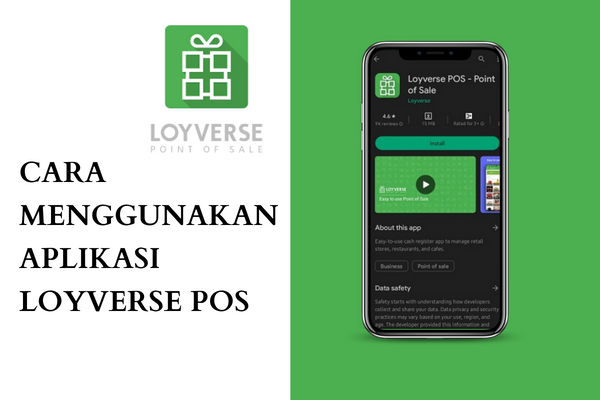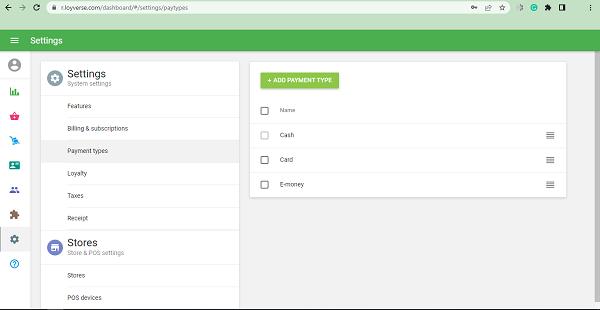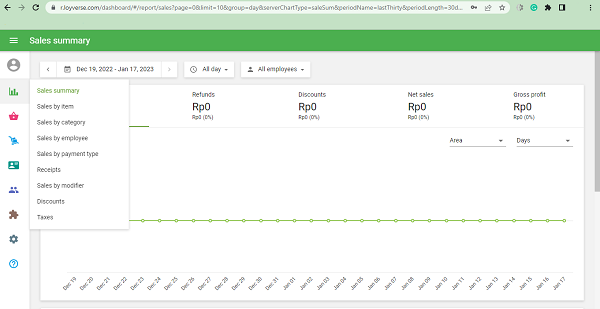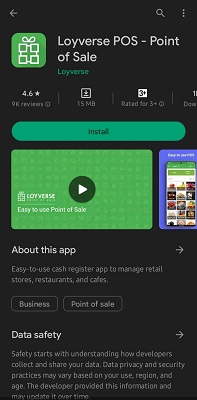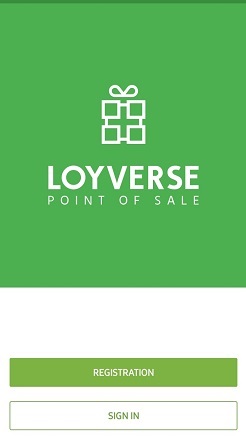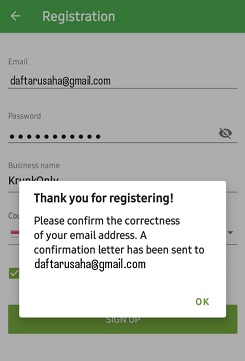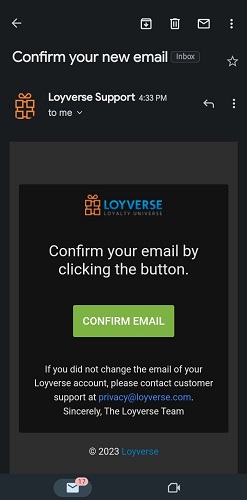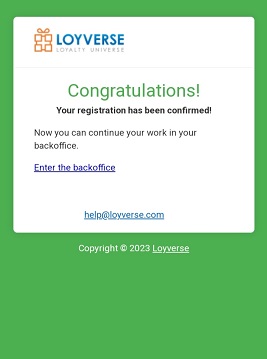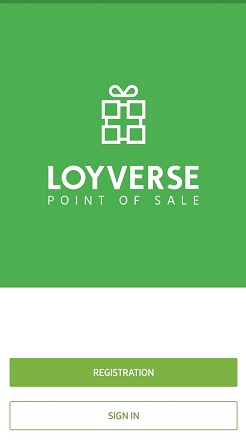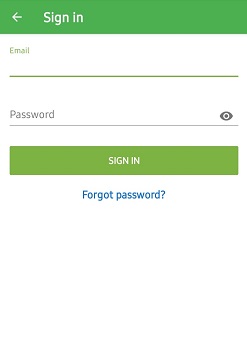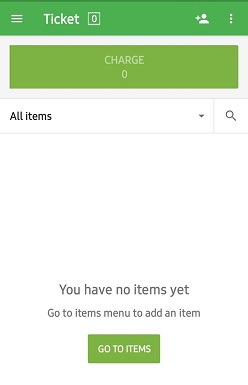Transformasi digital di segala bidang semakin mempermudah manusia dalam melakukan berbagai pekerjaannya, salah satunya dalam dunia bisnis. Kini para pelaku usaha dapat mengelola dan melakukan penjualan secara online melalui Aplikasi Loyverse POS. Loyverse POS cocok digunakan oleh berbagai industri dari pelaku usaha mulai dari restoran, kafe, toko kelontong, butik, kios, toko perhiasan, salon, hingga hotel. Pengelolaan stok, manajemen karyawan, hingga penjualan dapat dilakukan hanya melalui satu aplikasi ini saja.
Mengelola dan melakukan penjualan secara online memberikan lebih banyak keuntungan berupa efisiensi waktu dan data yang lebih rapi karena terintegrasi daripada penjualan manual. Untuk melakukannya, Anda hanya perlu membuat akun Loyverse POS. Hanya dengan satu akun tersebut Anda akan dapat melakukan penjualan, pengelolaan stok, hingga manajemen karyawan. Simak langkah berikut untuk melakukan penjualan di Aplikasi Loyverse POS.
Cara Melakukan Penjualan di Aplikasi Loyverse POS
- Buka Aplikasi Loyverse POS yang sudah terinstal di smartphone Anda, masukkan PIN untuk login apabila Anda sudah membuat PIN
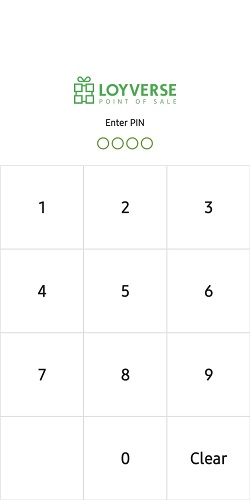
- Klik ikon tiga garis (:) yang berada di pojok kiri atas
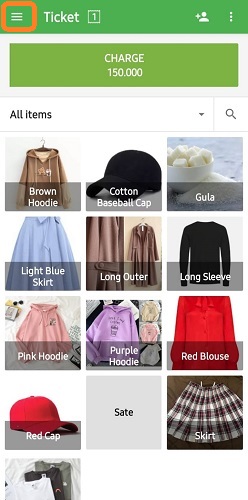
- Pilih Sales/penjualan
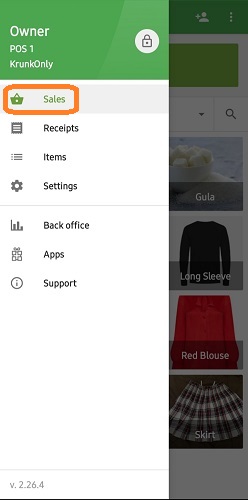
Anda dapat melihat item pilihan berdasarkan kategori dengan cara klik All items dan pilih kategori item yang Anda inginkan. Anda juga dapat menggunakan tombol Search untuk mencari item yang Anda Inginkan
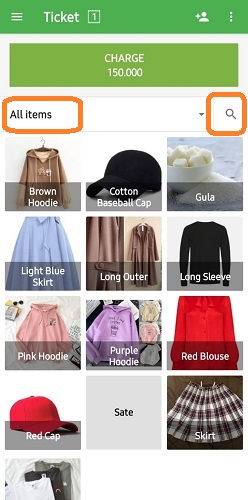
- Klik item yang Anda inginkan
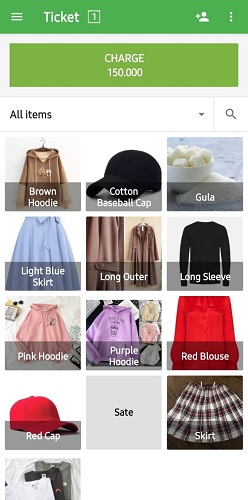
- Daftar item yang dipilih akan masuk dalam bilah Ticket. Klik Ticket untuk melihat item apa saja yang sudah dipilih.
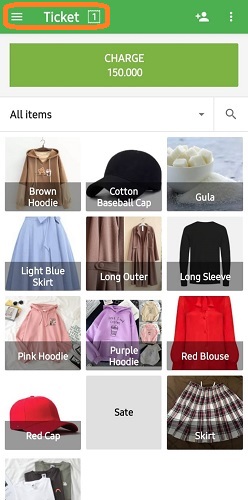
Anda dapat menghapus atau membatalkan item yang Anda pilih dengan cara geser ke kanan pada item yang ingin di hapus, kemudian akan muncul gambar atau ikon tong sampah. Klik ikon tong sampah tersebut apabila Anda ingin menghapus item.
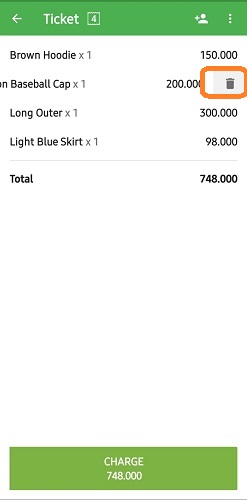
Anda juga dapat mengubah jumlah item dengan cara klik item yang ingin Anda ubah jumlahnya, kemudian masukkan jumlah yang Anda inginkan, terakhir klik Save.
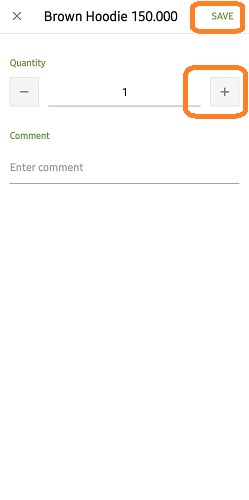
- Klik Charge untuk melihat total biaya yang perlu dikeluarkan untuk seluruh item yang sudah dipilih dan pilih metode pembayaran yang tersedia
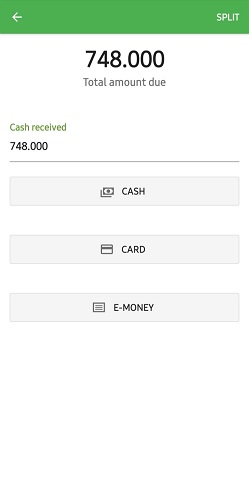
- Masukkan Email pembeli. Anda dapat mengirimkan struk pembayaran ke Email pembeli atau mencetaknya secara fisik. Anda juga dapat menekan tombol New Sale apabila ingin lanjut ke transaksi berikutnya
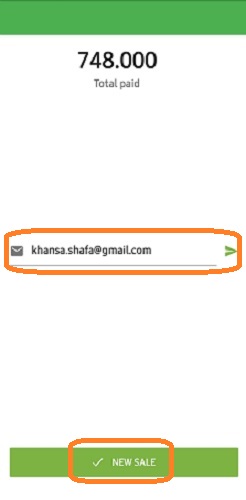
- Struk online dapat dilihat dengan cara klik ikon atau gambar titik tiga (:) yang berada di pojok kiri atas, kemudian pilih Receipts
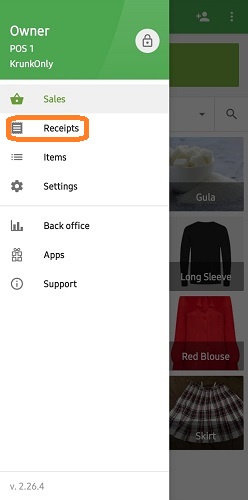
- Anda dapat melihat semua struk dari pembelian